La Herramienta de creación de medios es una de las formas de descargar las últimas ediciones ISO de Windows 10 Home y Pro. También puede descargar la última edición empresarial, asumiendo que tiene una clave de producto válida. En esta publicación, le mostraremos cómo usar la herramienta de creación de medios para descargar ISO de Windows 10 Enterprise.
Descargue Windows 10 Enterprise ISO con la herramienta de creación de medios
De forma predeterminada, la herramienta de creación de medios solo descarga la imagen ISO de Windows 10 para las versiones de consumo de Windows 10: Home, Pro, etc.
Pero, ¿y si necesita obtener un ISO de edición empresarial?? Pan comido! Sólo tiene que seguir las siguientes instrucciones.
De forma predeterminada, las ediciones Enterprise de Windows 10 solo están disponibles para los suscriptores de MSDN y VLSC. Sin embargo, hay modificadores de línea de comandos que se pueden usar con MCT para activar la descarga de Windows 10 Enterprise directamente; no se requiere suscripción.
Para comenzar, primero, descargue la última versión de la herramienta de creación de medios de Windows 10.
Una vez que se complete la descarga, inicie PowerShell o Símbolo del sistema en su carpeta de Descargas o la carpeta en la que descargó MCT.
Para hacer esto, abra el Explorador de archivos, abra la carpeta que contiene MCT, luego presione ALT + D (Esta acción convertirá la ruta de navegación en la barra de direcciones en la ruta del directorio completo y resaltada) combinación de teclas y luego escriba PowerShell, presione Enter.
En la ventana de PowerShell o del símbolo del sistema, copie y pegue el comando a continuación y presione Enter para ejecutar. La opción clave aquí es / MediaEdition Enterprise.
MediaCreationTool1909.exe / Eula Accept / Retail / MediaArch x64 / MediaLangCode en-US / MediaEdition Enterprise
La / MediaArch x64 El argumento especifica que MCT descarga una edición empresarial de Windows 10 de 64 bits. Si necesita una versión de Windows de 32 bits, cámbiela a / MediaArch x86.
Además, puede reemplazar el código de idioma del / MediaLangCode es-ES argumento. E, g, para obtenerlo en ruso, especifíquelo como / MediaLangCode ru-RU.
Consulte este documento de Microsoft para conocer las opciones de idioma disponibles. Utilice un valor del Etiqueta de idioma / región columna.

Ahora haga clic en sí para confirmar en el mensaje de UAC siguiente.
A continuación, en el Clave de producto página, se le pedirá que utilice una clave KMS genérica para que coincida con la imagen ISO. Ingrese la clave apropiada y haga clic en próximo.
Sobre el Qué es lo que quieres hacer página, seleccione el botón de opción para Cree medios de instalación (unidad flash USB, DVD o archivo ISO) para otra PC opción y haga clic en próximo.
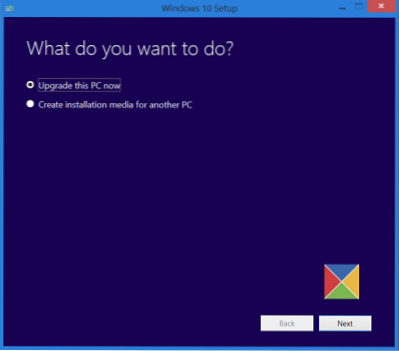
Sobre el Elija qué medio usar página, seleccione el botón de opción para Archivo ISO opción y haga clic en próximo.
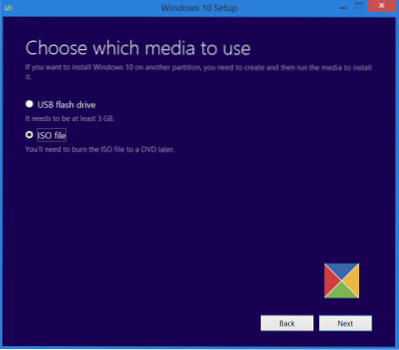
El MCT ahora comenzará a descargar la imagen ISO que contiene las siguientes ediciones de Windows 10: Enterprise, Education, Professional, incluidas sus ediciones KN / N.
Indique en la sección de comentarios a continuación si este procedimiento funcionó bien para usted.

 Phenquestions
Phenquestions


